Формирование и отправка сканкопий из 1С
Данная обработка является очередным нашим решением экономии Вашего времени
Не секрет, что многим компаниям не удобно развозить счета на оплату, коммерческие предложения и акты работ в режиме он-лайн. Даже работая в одном городе с клиентами, компании, в течении месяца отправляют сканированные версии документов через электронную почту или все реже через факс.
Этапы, которые необходимо пройти сотруднику, чтобы отправить скан-копию документа:
1. Распечатать документ
2. Подписать документ у руководителя, поставить печать
3. Отсканировать
4. Сохранить в соответствующем каталоге, если требуется
5. Найти адрес клиента
6. Создать письмо, вложить сканированный файл
7. Отправить письмо
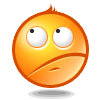
Это ничего, если отпарвлять такие документы приходится не часто. Но если у компании дела идут хорошо, то счета на оплату и акты работ отправляются по нескольку раз в день.
Мы предлагаем альтернативное решение в данном вопросе.
С помощью нашей обработки Вы не выходя из 1С формируете электронную версию документа уже с печатью и подписью, копируете в нужный вам каталог и отправляете письмо с вложенным файлом клиенту.
Инструкция к применению
1. Запускаем обоработку формирования скан-копий (о том как зарегистрировать внешнюю обработку в базе и запустить Вы можете узнать здесь)
2. Указываем каталог сохранения электронной версии документа (Рис. 1-1)
3. В табличной части указываем для какого вида документа необходимо сформировать электронную версию. (В базовой версии обработки имеется два вида документа, на основании которых можно сформировать электронные версии документов)
4. Указываем какой именно документ должен быть в электронном виде. (Если в контрагенте на вкладке "Контакты", в табличной части "Контактные лица" добавить запись с электронным адресом, то в поле "Почтовый адрес", данной обработки он добавится автоматически. В любой момент адрес можно ввести вручную.
5. Если нам не нужно отправлять письмо клиенту, то на данном этапе достаточно нажать "Сохранить" и электронный вариант документа сохраниться в указанный каталог. Если нам все таки необходимо отправить электронную версию документа клиенту, то следует проделать и следующие шаги.
5. На закладке "Настройка" в поле Исходящий почтовый ящик укажите свой почтовый ящик, в поле Пароль укажите пароль к нему (Рис.2-1)
6. Укажите адрес и порт сервера SMTP в соответствующих полях. Если у вас такие поставщики почты как: mail.ru, gmail.com, rambler.ru или yandex.ru, тогда можно заполнить адрес и порт SMTP автоматически, указав соответствующее автозаполнение (Рис.2-2) (если у Вас иной поставщик почты, то обратитесь или к своему системному администратору, или к нашему специалисту).
6. После нажимаем кнопку "Отправить" и письмо отправляется клиенту (если письмо не отправлено обратитесь к своему системному администратору, или нашему специалисту) (Рис 2-3).
Разработка индивидуального кода
--------------------------------------------------
тел: (7292) 33-15-03
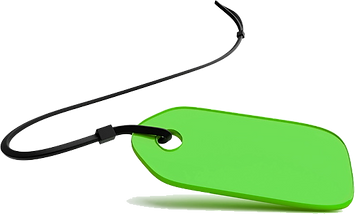
*чтобы увеличить изображение, щелкните по нему

Рис. 1

Рис. 2
